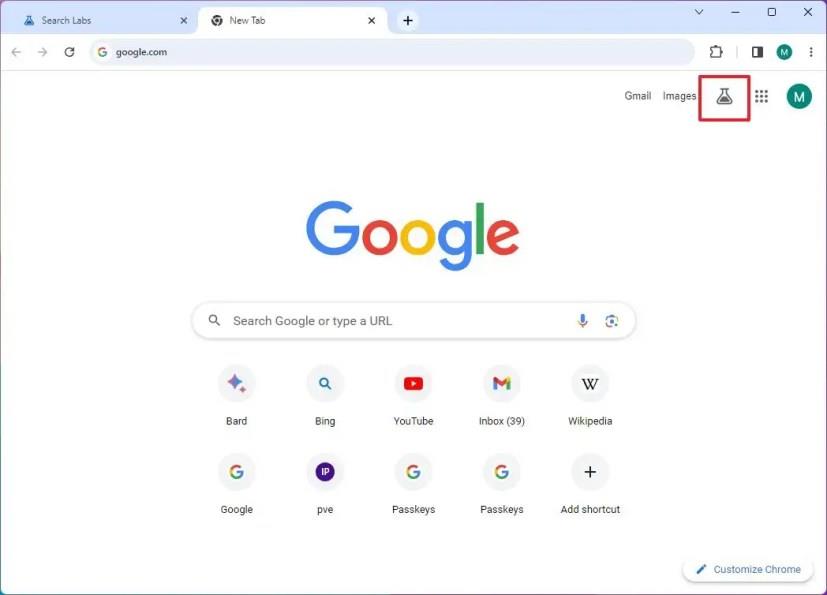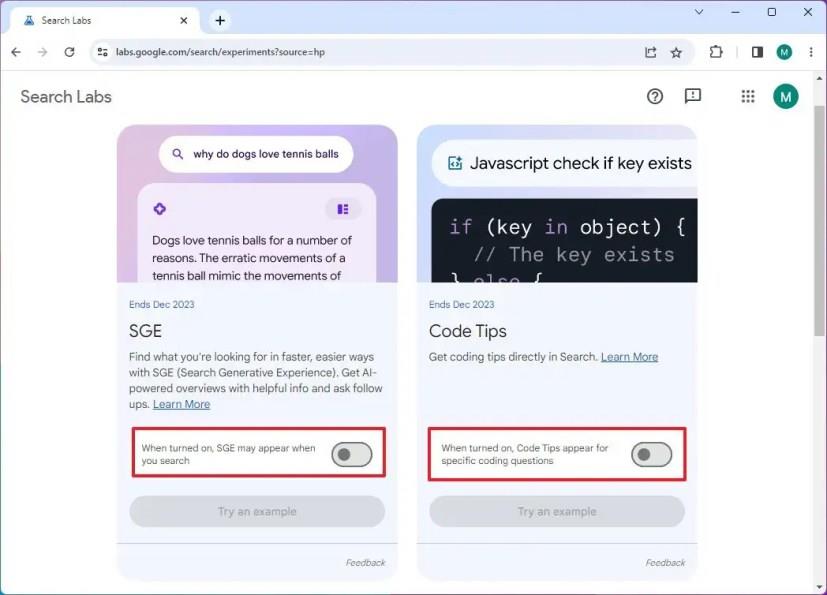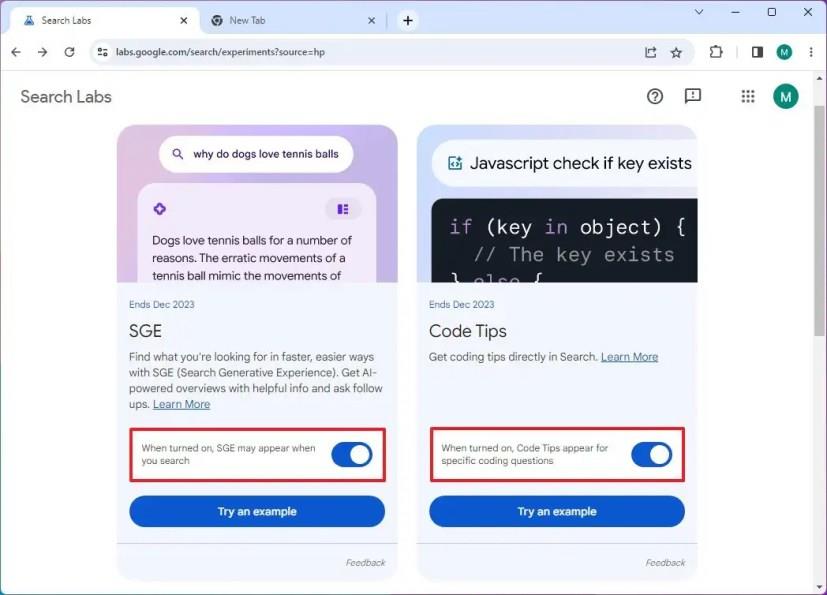Hvis du har tilmeldt dig den nye Google Search Generative Experience (SGE), men indser, at traditionelle søgeresultater er mere effektive, kan du slå AI-oplevelsen fra, og i denne vejledning vil du lære hvordan.
SGE er oplevelsen, der vises øverst i søgeresultaterne og bruger AI til at generere et komplet svar fra en forespørgsel ved hjælp af viden om nettet, uden at du behøver at åbne et weblink. Selvom kunstig intelligens kan besvare stort set alle spørgsmål, er teknologien stadig i sin tidlige fase, så den er ikke altid præcis.
Hvis du opdager, at svarene ikke er nøjagtige eller indser, at du foretrækker den traditionelle resultatside med links, er det muligt at deaktivere Generative AI fra resultatsiden.
Denne vejledning vil lære dig trinene til at deaktivere AI-resultaterne på Google.
Slå Generativ AI fra i Googles søgeresultater
Brug disse trin for at deaktivere Search Generative Experience (SGE) på Google:
-
Åbn Google Søgning (web).
-
Klik på knappen Søg i Labs øverst til højre.
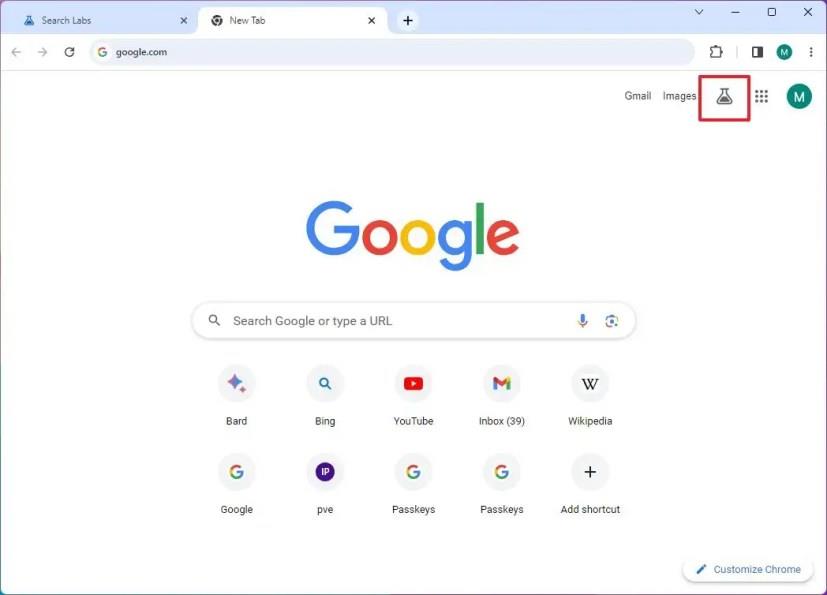
-
Sluk for SGE- vippekontakten for at deaktivere de generative AI-søgeresultater.
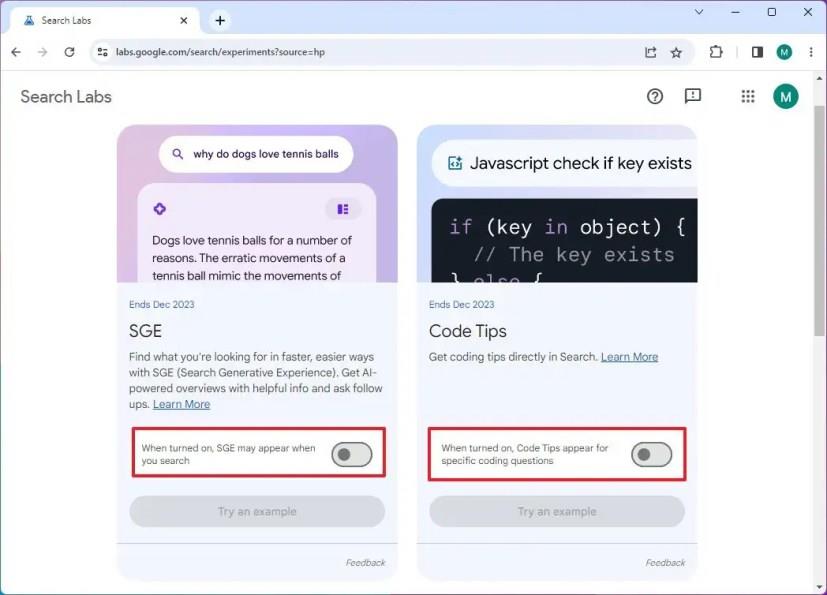
-
Slå Kodetips- vippekontakten fra for at deaktivere AI-svar for kode.
Når du har gennemført trinene, vil Google ikke længere præsentere svar i søgeresultater ved hjælp af AI (SGE-oplevelsen).
Slå Generativ AI til i Googles søgeresultater
Brug disse trin for at aktivere Search Generative Experience (SGE) på Google igen:
-
Åbn Google Søgning (web).
-
Klik på knappen Søg i Labs øverst til højre.
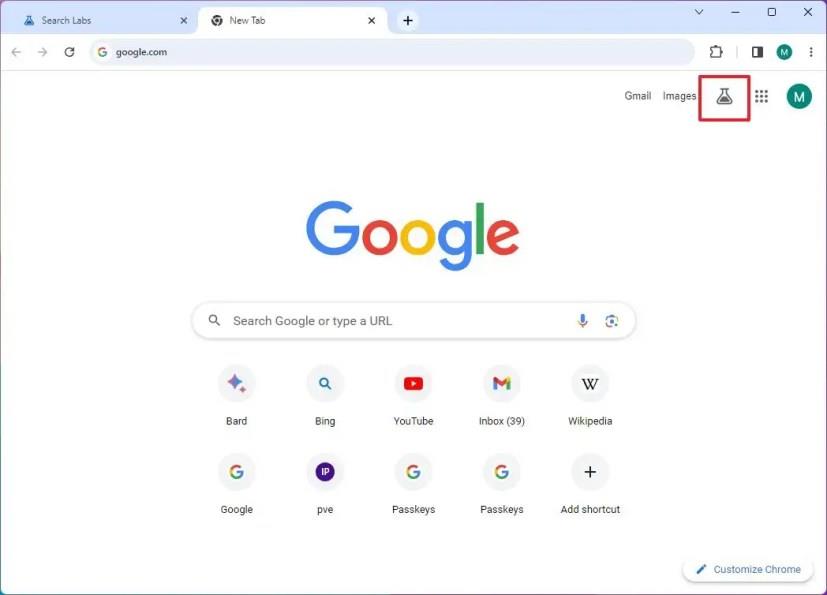
-
Slå SGE- vippekontakten til for at aktivere Google AI i søgeresultaterne.
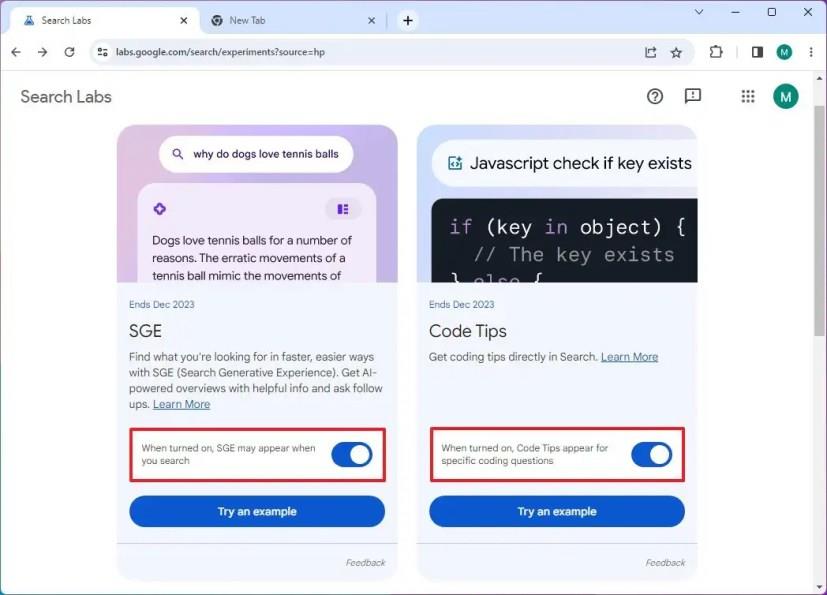
-
Klik på knappen Jeg accepterer .
-
Slå kodetip- kontakten til for at aktivere kodetip i søgeresultaterne.
- Klik på knappen Jeg accepterer .
Når du har fuldført trinnene, vil Google, næste gang du udfører en søgning, vise dig en traditionel side med resultater sammen med et komplet svar ved hjælp af Search Generative Experience.